1、启动Edge浏览器,点击右上角的功能按钮

2、在下拉菜单中,点击【设置】按钮

3、在设置页面的左侧导航栏中,找到并点击“语言”选项
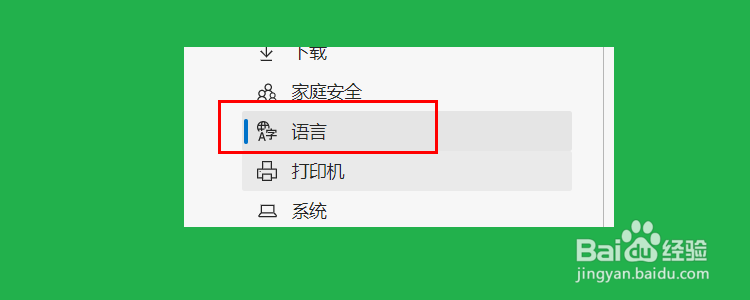
4、在左侧列表内,会列出当前浏览器支持的语言

5、点击【添加语言】按钮,可以添加想要设置的语言

6、在添加语言框内,搜索想要添加的语言,勾选

7、点击【添加】按钮,完成添加

8、在添加的语言,右侧,点击“...”功能按钮,在弹出的提示框内,点击“移至顶部”(默认语言在顶部)

9、重新启动浏览器,可以看到字体显示为繁体了。

1、启动Edge浏览器,点击右上角的功能按钮

2、在下拉菜单中,点击【设置】按钮

3、在设置页面的左侧导航栏中,找到并点击“语言”选项
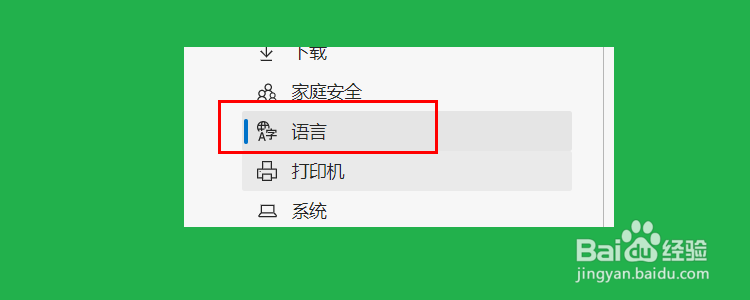
4、在左侧列表内,会列出当前浏览器支持的语言

5、点击【添加语言】按钮,可以添加想要设置的语言

6、在添加语言框内,搜索想要添加的语言,勾选

7、点击【添加】按钮,完成添加

8、在添加的语言,右侧,点击“...”功能按钮,在弹出的提示框内,点击“移至顶部”(默认语言在顶部)

9、重新启动浏览器,可以看到字体显示为繁体了。
